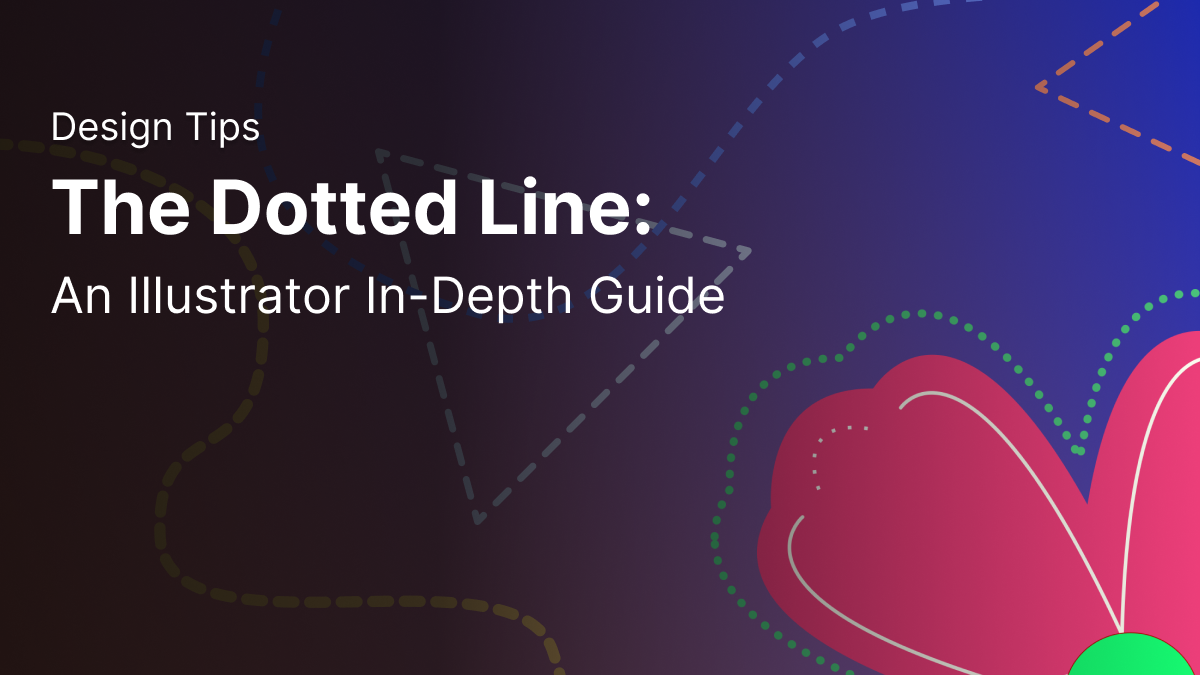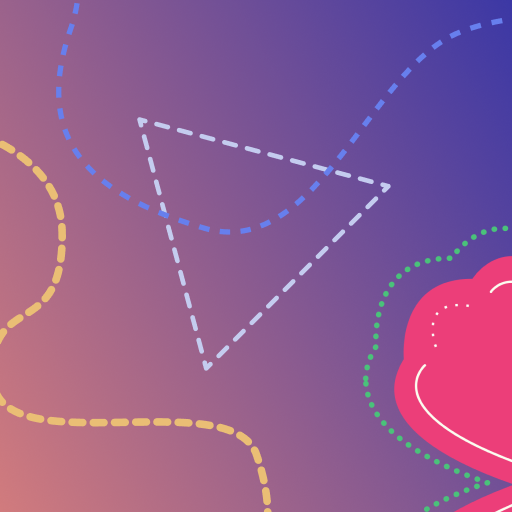Daptar eusi
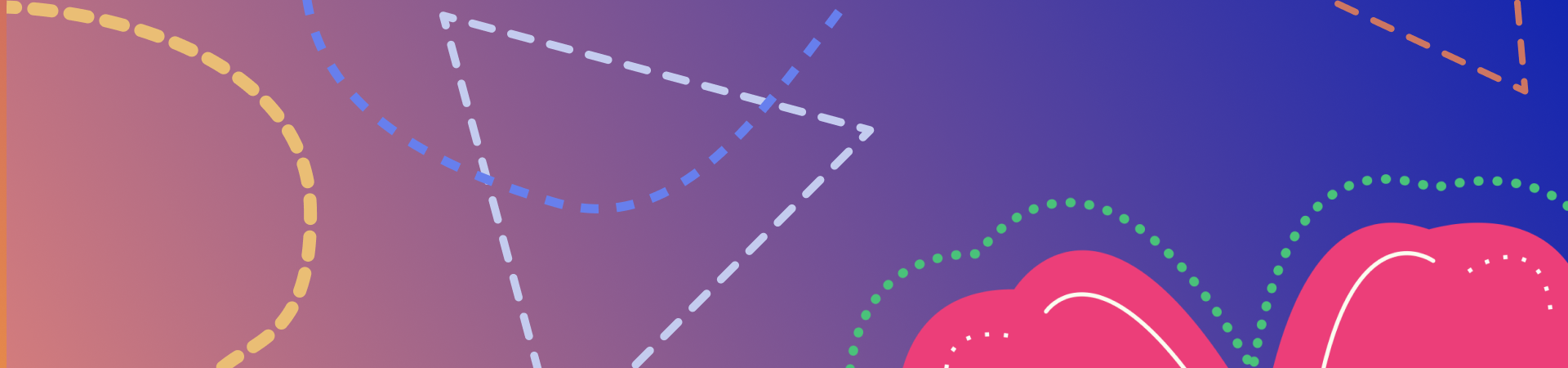
Seri Adobe Illustrator kami dirarancang pikeun mantuan anjeun diajar cara nyieun éfék dina parangkat lunak desain vektor. Kami di dieu pikeun ngabantosan prosés desain pikeun saderhana pikeun sadayana, ti pamula dugi ka para veteran! Dinten ieu kami fokus kana cara nyieun garis titik-titik.
Adobe Illustrator mangrupikeun alat anu kuat anu dianggo di sakuliah dunya pikeun desain grafis sareng ilustrasi.
Ieu dipak ku fitur anu ngamungkinkeun anjeun mendesain naon waé anu anjeun sanggup. ngabayangkeun, tapi ogé dipikawanoh boga cukup kurva learning lungkawing. Malah désainer profésional anu geus di buruan keur umur kadang perlu refresher dina nerapkeun sababaraha épék. Janten naha anjeun badé nyegerkeun atanapi diajar ngadamel garis titik-titik dina Illustrator pikeun kahiji kalina, teraskeun maca!
Dina artikel ieu, urang bakal nutupan sababaraha cara anjeun tiasa nyiptakeun gambar. garis titik-titik dina Adobe Illustrator sareng nunjukkeun ka anjeun kumaha cara ngadamelna di Vectornator.
Tempo_ogé: Brutally Jujur: Brutalis Desain Grafis Sajarah Jeung TrenIraha Anjeun Kudu Ngagunakeun Garis Titik-titik dina Desain Grafis?
Aya seueur alesan kunaon desainer hoyong nganggo garis dotted dina desain maranéhanana. Ieu sababaraha motif:
- Efék dekoratif anu nambihan tékstur kana gambar
- Pikeun nyieun desain dotted
- Pikeun némbongkeun gerak jeung arah, kayaning ngalayang
- Pikeun némbongkeun arah dina peta atawa infographic
- Pikeun nyieun éfék kertas grafik
- Pikeun méré arah kayaning dimana motong hiji hal dina desain bungkusan
- Pikeun nunjukkeun dimana hal kedahditulis atawa ditandatanganan
- Pikeun nyadiakeun parentah kayaning dimana ngalipet hiji hal
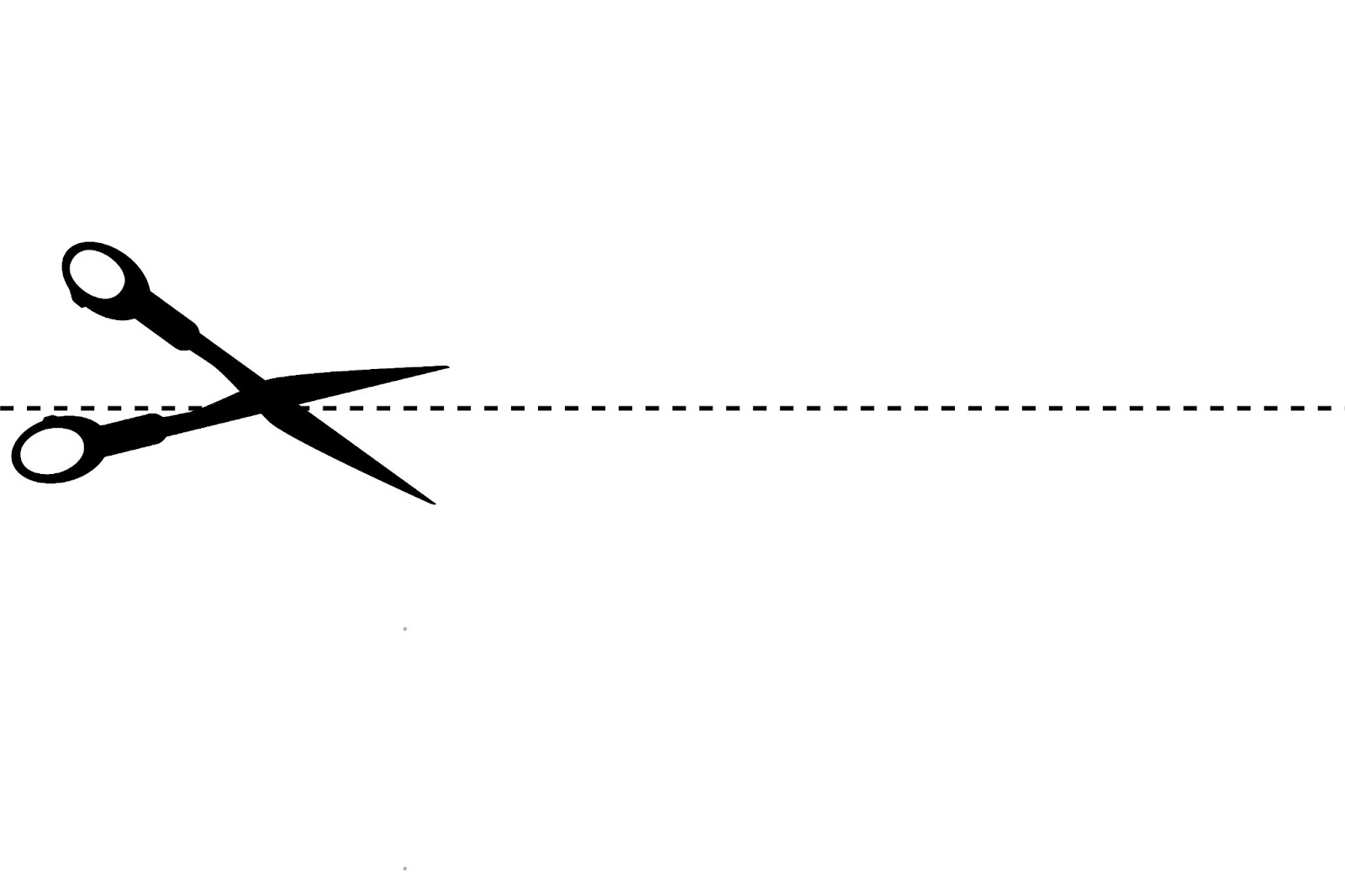
Sumber Gambar: Dreamstime
Kumaha Nyieun Garis Dotted dina Illustrator
"Garis dotted" bisa dina wangun titik-titik sirkular, kotak, persegi panjang, atawa wangun naon waé. Garis titik-titik sareng garis putus-putus tiasa ditukeurkeun, sareng petunjuk di handap bakal nutupan duanana.
Aya sababaraha cara pikeun nyiptakeun garis titik-titik dina Illustrator. Urang bakal nutupan tilu pilihan di handap. Naha henteu coba éta sadayana pikeun ningali metodeu mana anu anjeun pikahoyong?
Pilihan 1: Jieun Garis Putus sareng Putus Ku Alat Stroke
- Kahiji, mimitian ku ngagambar garis.
- Salajengna, buka panel Penampilan ku nganapigasi ka properties-> penampilan atawa maké potong kompas F6 pikeun Windows jeung Shift+F6 dina Mac.
- Sanggeus panel penampilan anjeun kabuka, pilih "Stroke". Ieu bakal muka panel stroke sareng masihan anjeun sababaraha pilihan stroke.
- Pilih pilihan "garis putus-putus" dina palette Stroke. Ieu bakal, sakumaha anu anjeun bayangkeun, nyieun garis putus-putus.
- Ayeuna pilih "cap buleud" pikeun nyieun garis putus-putus.
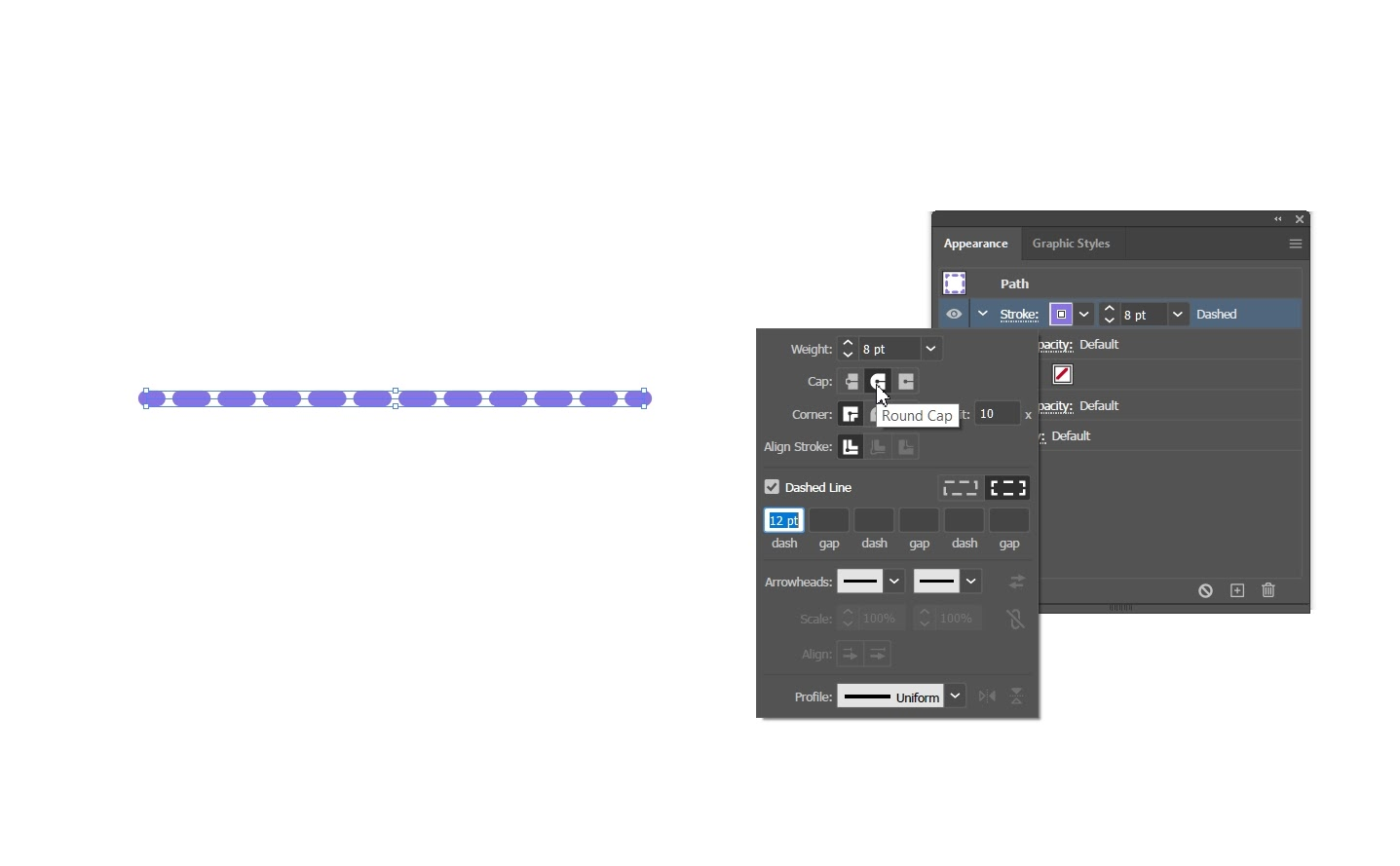
- Anjeun bisa ngurangan titik buleud. dashes kana titik-titik ku cara nyaluyukeun beurat stroke jeung nilai gap dina jandela stroke. Ieu méré éfék garis titik-titik.
- Pikeun nyieun titik pasagi, pilih tutup "Proyéktasi".
- Anjeun bisa ngamanipulasi spasi antara titik-titik atawa garis ku cara nambahan atawa ngurangan celah.nilai.
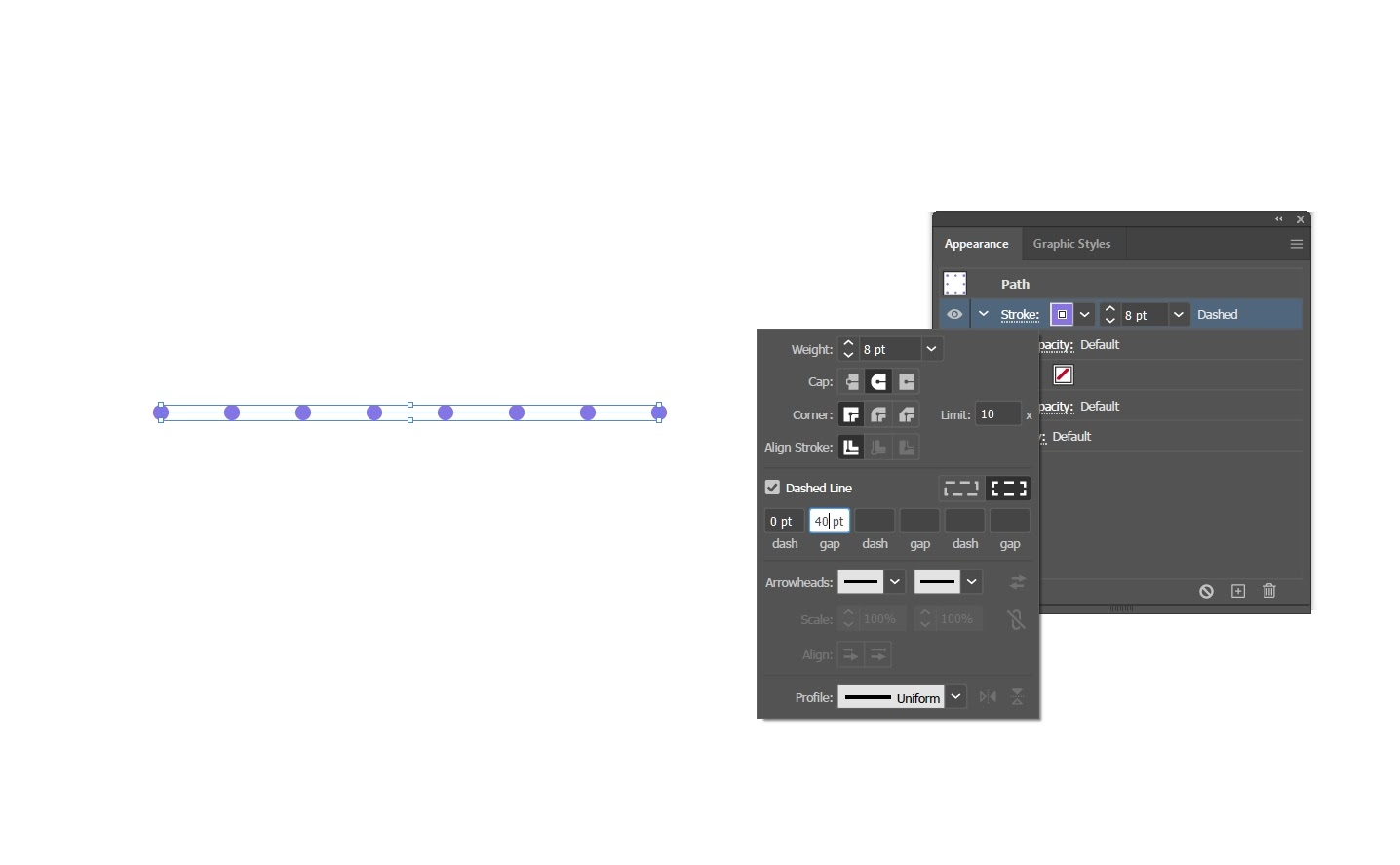
- Anjeun bisa ngédit warna garis titik-titik anjeun ku cara ngédit "Warna Stroke." Ngaklik pilihan ieu bakal muka panel warna dimana anjeun tiasa milih warna anu anjeun pikahoyong.
- Upami anjeun hoyong ngadamel pola dasbor atanapi sekuen dasbor anu diwangun ku rupa-rupa panjangna garis putus-putus atanapi pola putus-putus, anjeun tiasa maénkeun sabudeureun kalawan pilihan dash jeung nyieun runtuyan béda ku nyaluyukeun dash jeung nilai gap.
Pilihan 2: Jieun Sikat Dotted Jeung Brush Tool
Pikeun metoda ieu, anjeun bade dimimitian ku nyieun bunderan.
- Pilih alat bentuk dina Panel Penampilan anjeun di kénca. Ieu kedah masihan anjeun pilihan alat sagi opat, alat sagi opat buleud, alat elips, alat poligon, alat bintang, sareng alat suar. Anjeun bakal milih "alat elips."
- Tahan "shift" teras sered beurit pikeun nyieun bunderan.
- Anjeun tiasa ngédit bunderan anu anjeun damel ku nambihan eusian, ngarobih warna, sarta nyaluyukeun ukuranana.
- Sawaktos Anjeun keur senang jeung bunderan anjeun, arahkeun ka jandela-> sikat. Jandéla brushes ayeuna bakal muncul.
- Ayeuna, klik teras sered bunderan anjeun ka bagian prasetél.
- Ayeuna jandela dialog bakal muncul, nyebutkeun, "Pilih tipe sikat anyar." Bakal masihan anjeun pilihan pikeun milih "Scatter Brush," "Art Brush," atanapi "Pattern Brush.
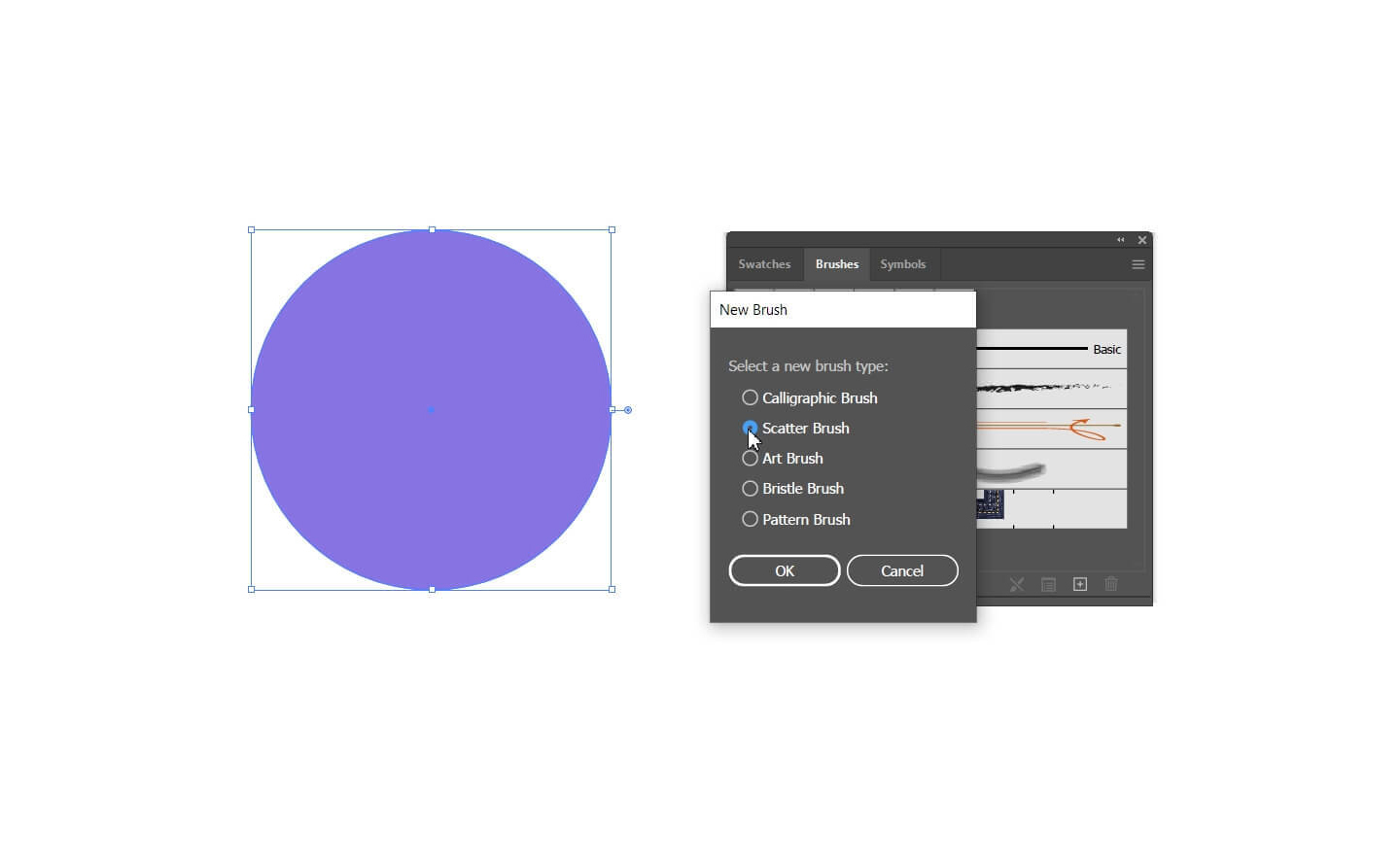
- Pilih "Scatter Brush" teras pencét "Ok." 6> Jandéla sanés sareng pilihan "Scatter Brush" salajengnabijil. Pilih "Ok."
- Ayeuna, anjeun badé angkat ka alat garis sareng sered garis dimana anjeun hoyong garis titik-titik anjeun muncul.
- Ayeuna pilih sikat anu anjeun damel.
- Haduh! Garis titik-titik bakal némbongan dimana anjeun nembé nyiptakeun jalur.
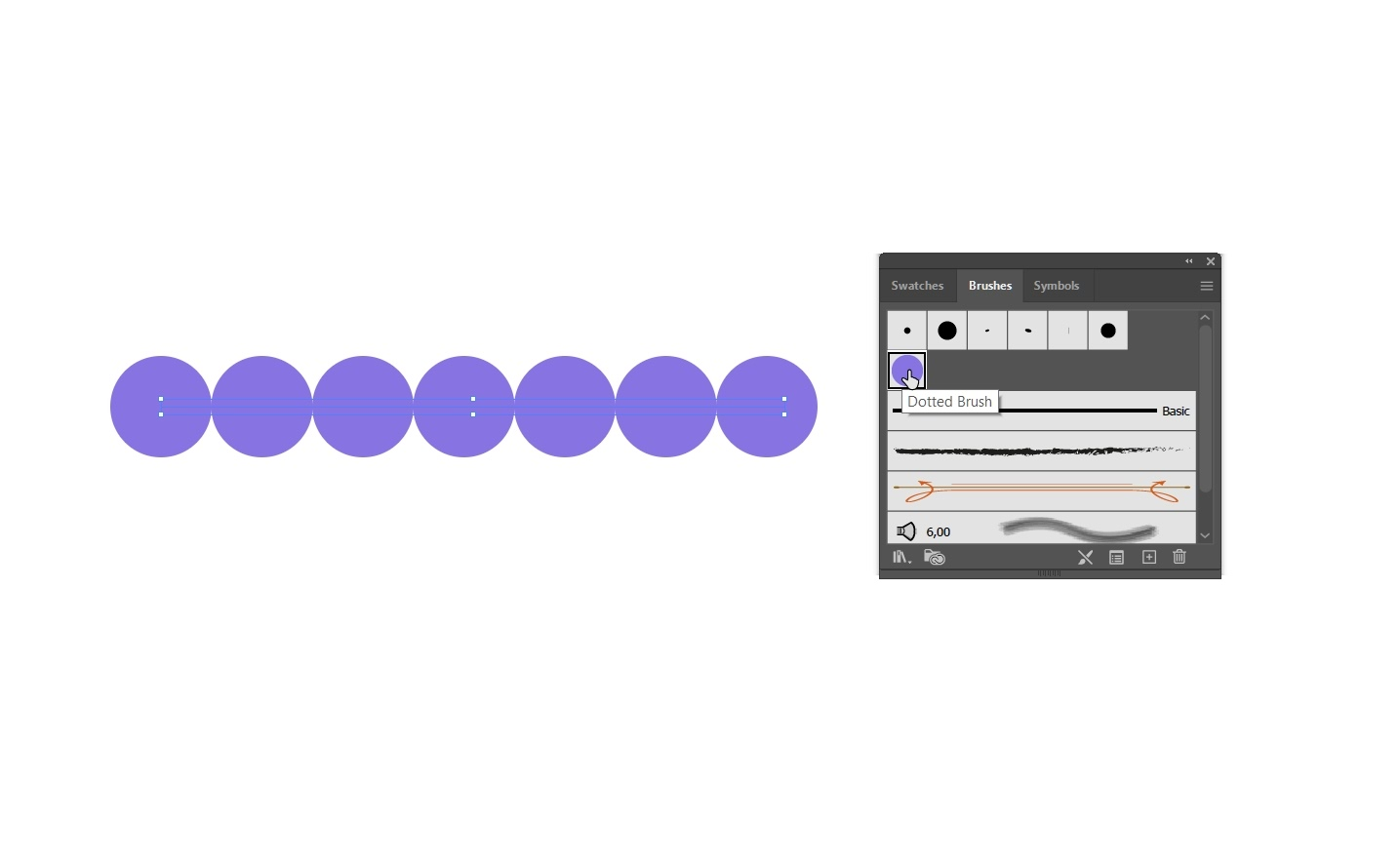
- Bisa waé éta henteu cocog kana spésifikasi anu anjeun pikahoyong, janten anjeun badé nyaluyukeunana. Pikeun ngédit garis titik-titik, klik dua kali sikat nu kakara dipaké.
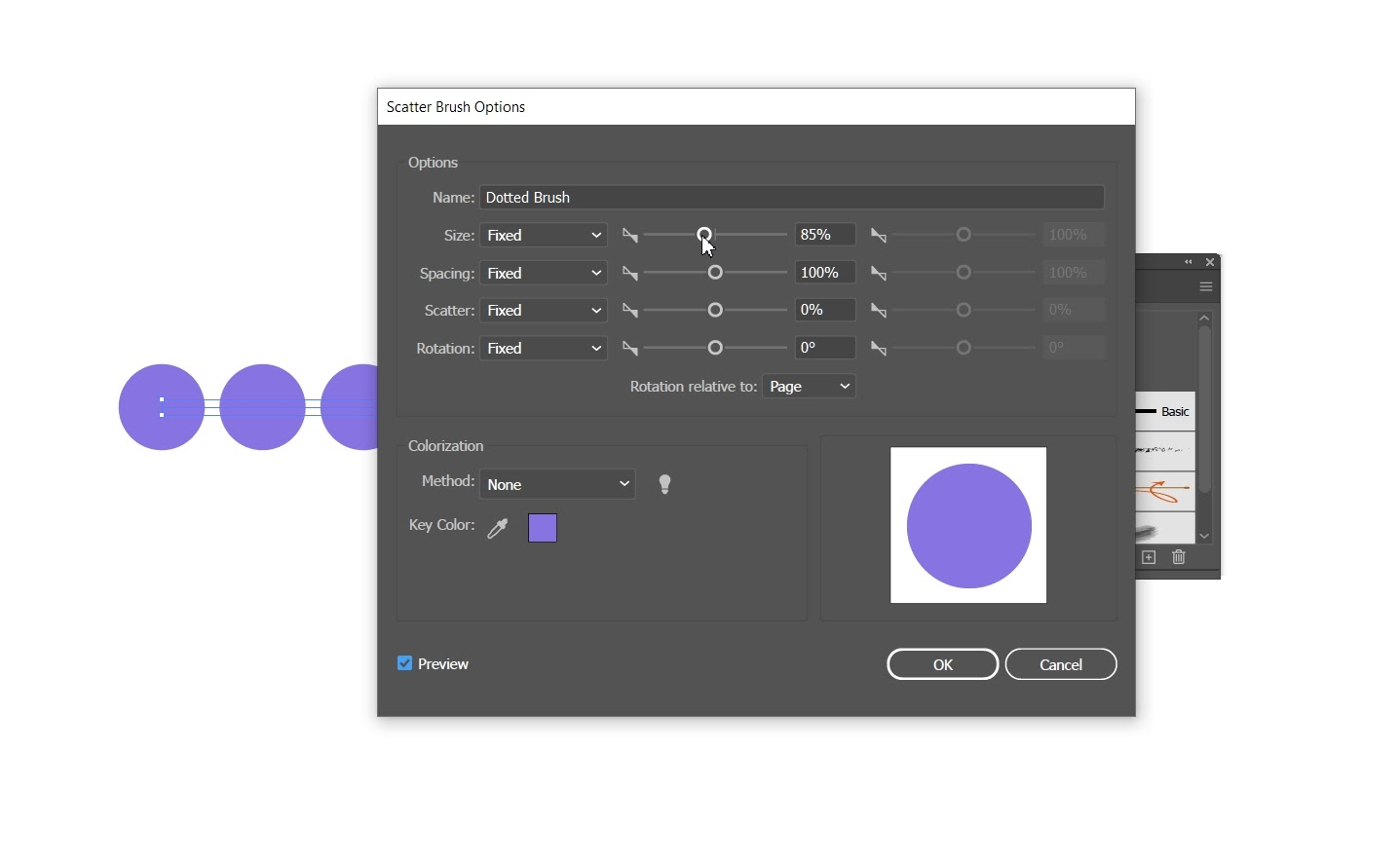
- Jandela anyar bakal nembongan dimana anjeun bisa nyaluyukeun ukuran, warna, jeung beurat titik-titik anjeun. garis jeung spasi antara titik-titik. Anjeun tiasa nyaluyukeun setelan ieu ku cara nyéred geseran. Anjeun malah bisa ngacak spasi pikeun nyieun garis dotted kalawan spasi teu teratur antara titik-titik.
- Sawaktos Anjeun keur senang jeung éditan, pencét "Ok" jeung "Larapkeun ka Strokes".
Pilihan 3: Blend Tool
Anjeun oge bisa nyieun garis titik-titik make blend tool di Illustrator.
- Mimitian ku nyieun garis jeung line tool.
- Ayeuna, jieun bunderan nganggo alat elips. Tahan shift bari ngagambar bunderan anjeun pikeun ngabentuk bunderan sampurna.
- Salajengna, anjeun bade duplikat bunderan. Kahiji, pindah ka alat "Seleksi".
- Salajengna,tahan kenop alt, klik bunderan, sarta sered. Ieu bakal nyieun salinan bunderan.
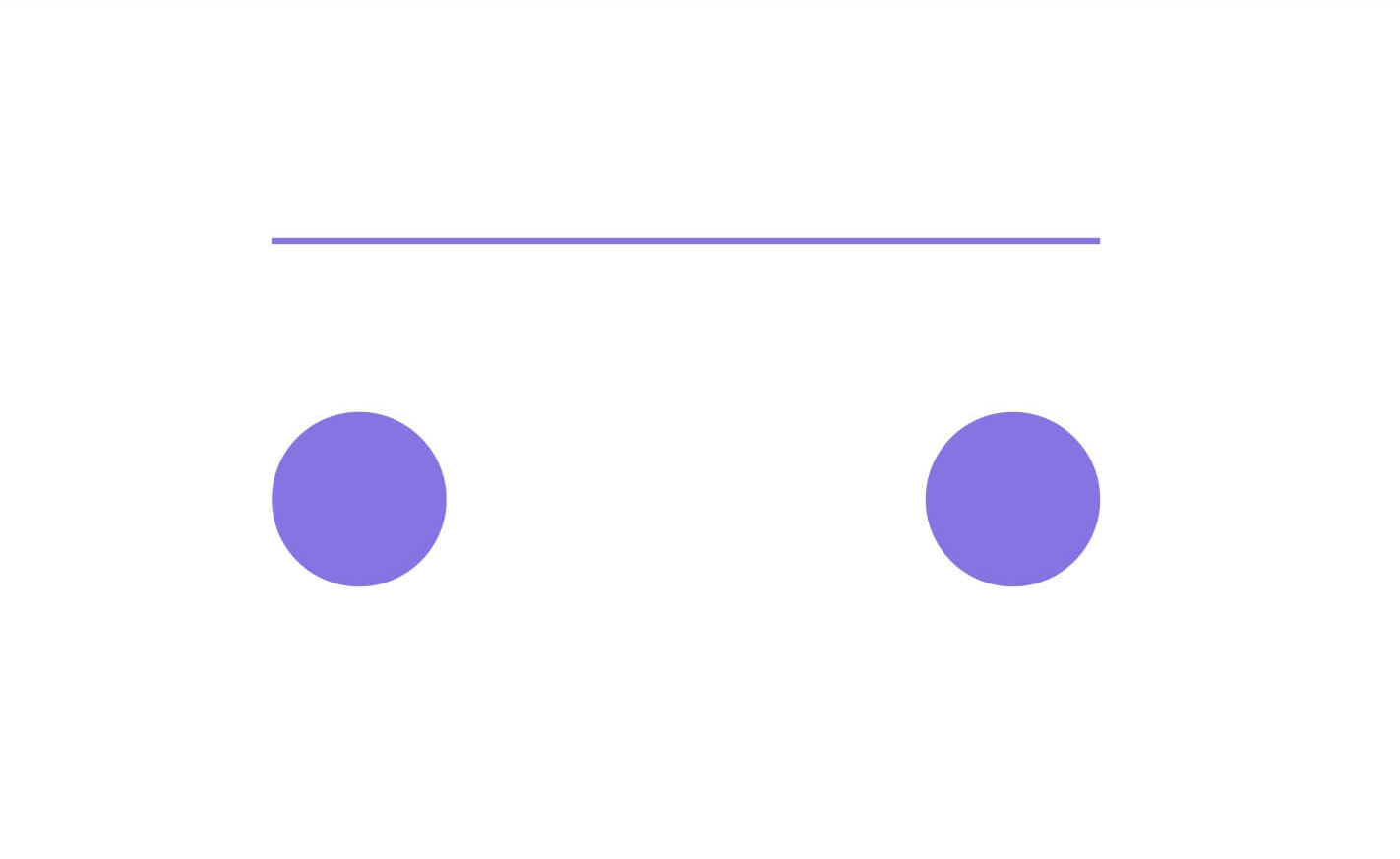
Bunderan ungu jeung linea ungu
- Ayeuna, pilih duanana bunderan tur arahkeun ka "Objék"-> "Adun"-> "Jieun." Anjeun oge bisa ngahontal efek nu sarua ku milih duanana bunderan, pindah ka alat adun, lajeng ngaklik dina hiji bunderan lajeng nu séjén pikeun nyieun hiji adun.
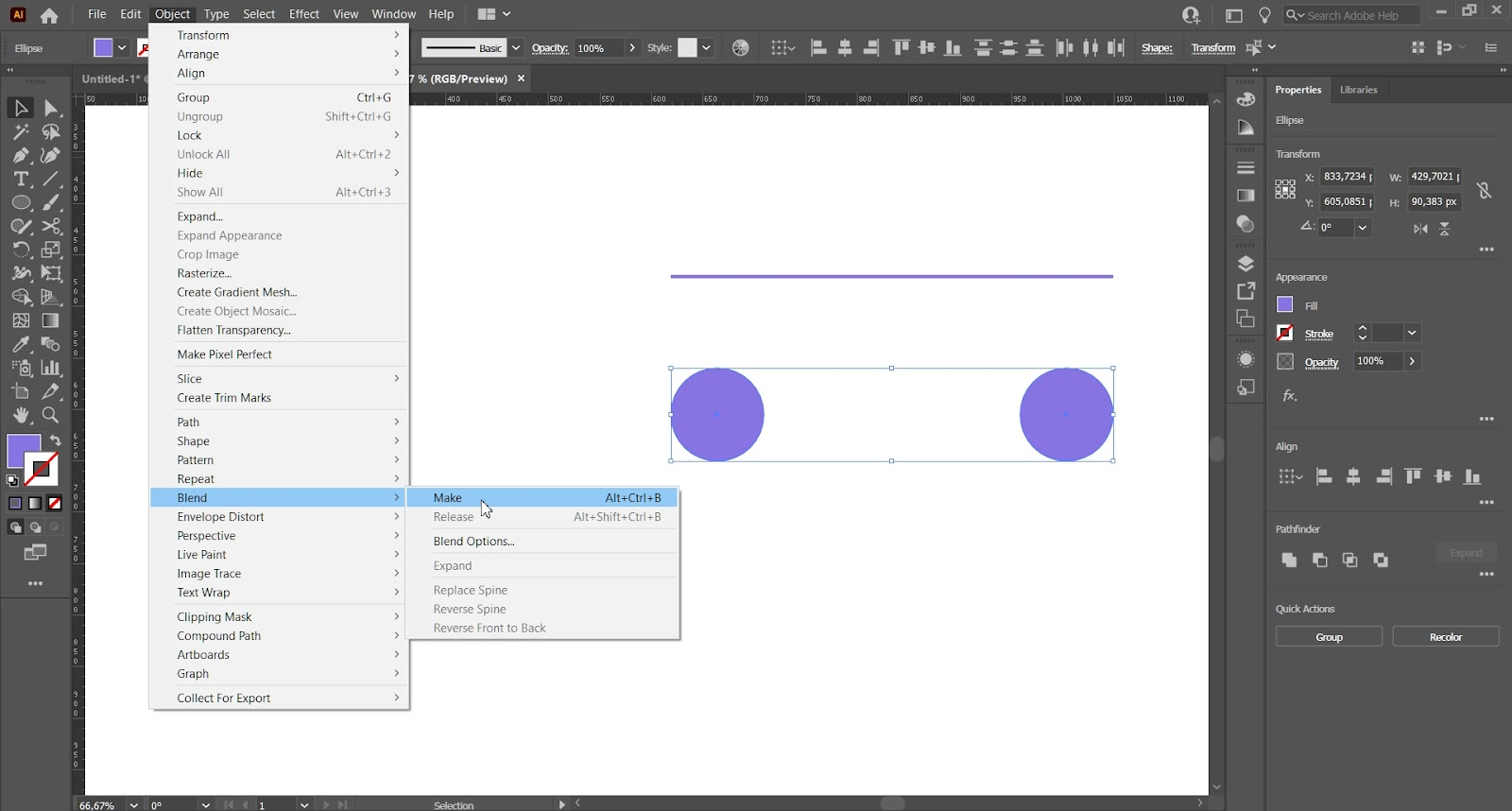
- Salajengna, pilih campuran sareng garis sareng alat pamilih anjeun.
- Napigasi ka "Objék"-> "Adun"-> "Ganti tulang tonggong."
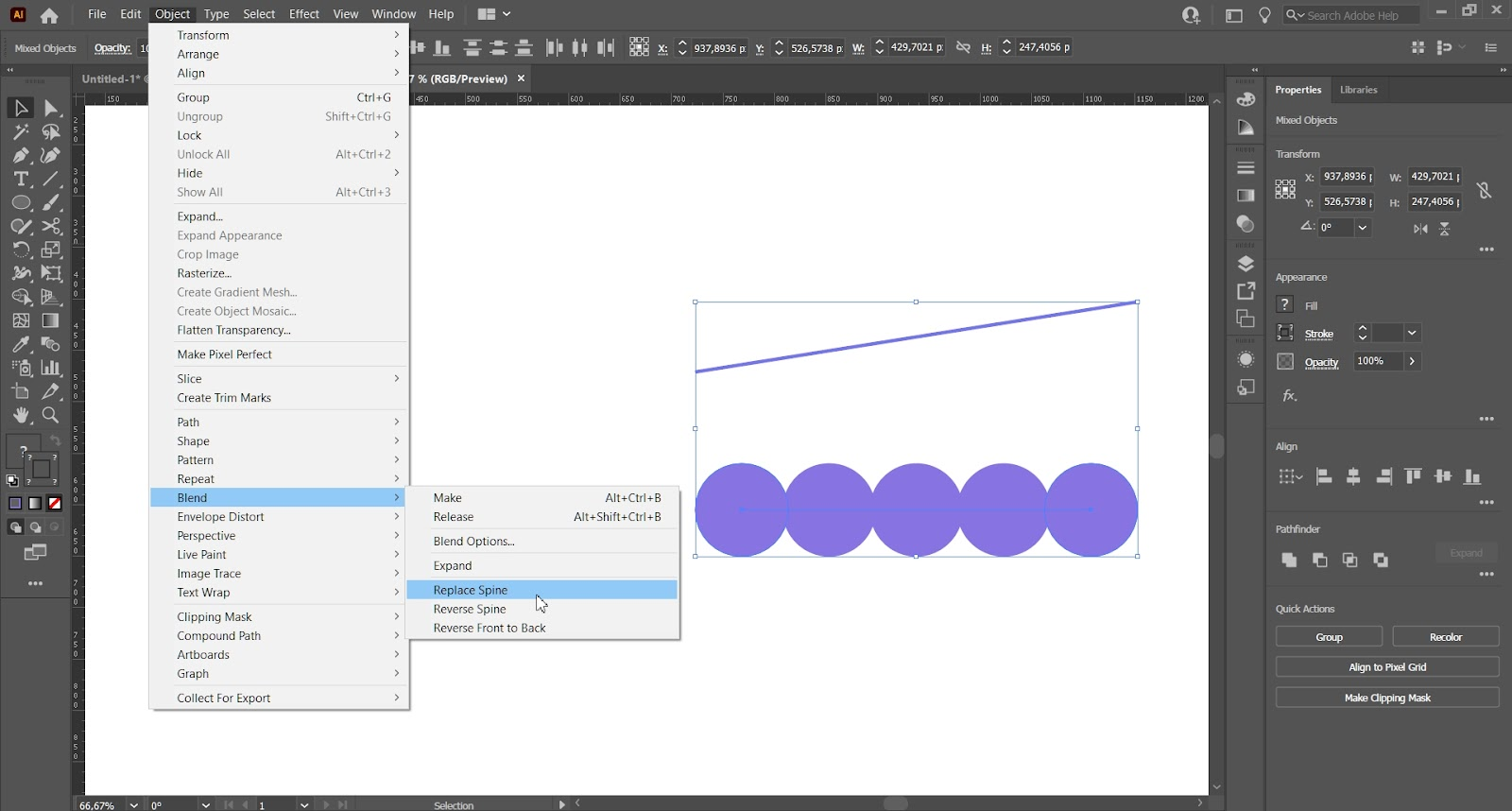
- Ayeuna, arahkeun ka "Objék-> "Adun"-> "Pilihan Campuran."
- Kotak dialog sareng pilihan pikeun spasi sareng orientasi bakal muncul.
- Sagigireun "Spacing," pilih "Lengkah-Lengkah anu Ditetepkeun" tina menu turun-handap.
- Ayeuna, lebetkeun jumlah titik anu anjeun hoyongkeun antara dua titik mimiti anu anjeun jieun pikeun ngahontal jarak anu dipikahoyong. Contona, upami anjeun ngasupkeun "2", ayeuna ngan bakal aya dua bunderan di antara dua bunderan aslina anjeun dijieun.

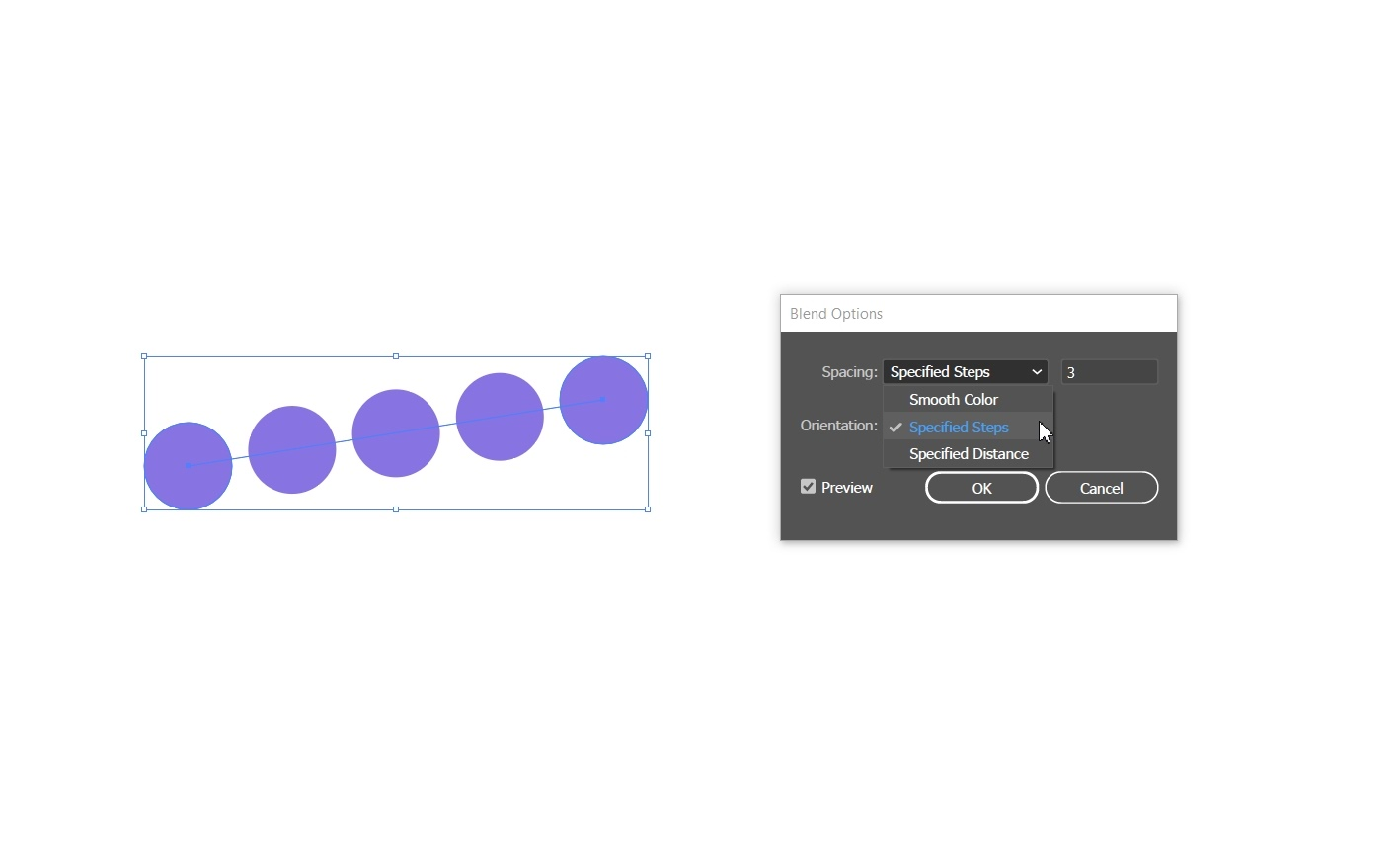
- Anjeun oge bisa milih "Specified Jarak" tina lungsur-handap pikeun ngarobah nilai gap tur nyetel jarak antara titik-titik, hasilna ukuran gap nu leuwih gede atawa leutik antara titik-titik.
- Sakali deui, Anjeun bisa ngawangun garis dotted Anjeun tina bentuk nu mana wae nu Anjeun. kawas ngagunakeun métode ieu.
Coba Alternatif Illustrator
Upami anjeun resep nyobian alternatif Illustrator pikeun macOS, cobianVektornator. Éta dirancang pikeun ramah-pamaké pisan bari ngajaga standar sareng kamampuan fitur tina parangkat lunak standar industri sapertos Illustrator. Kami parantos ngahijikeun pituduh di handap ngeunaan cara ngadamel garis dotted atanapi dashed dina Vectornator.
Parios. GIF di handap pikeun tutorial rusuh ngeunaan cara nyieun hiji Garis Dotted dina Vectornator, tur turutan parentah kami geus ditulis kaluar underneath.0
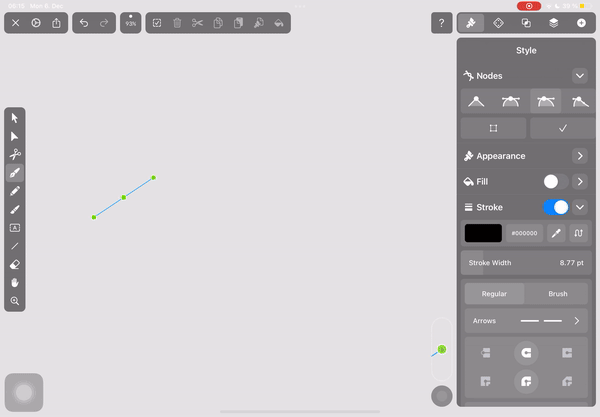
- Kahiji, mimitian ku nyieun hiji garis kalawan pulpén anjeun. pakakas. Upami anjeun peryogi bantosan diajar cara damel sareng alat pulpén, anjeun tiasa kéngingkeun lowdown di dieu.
- Anjeun tiasa nyiptakeun garis lempeng, garis melengkung, atanapi sadayana bentuk.
- Sakali. Anjeun geus wareg jeung garis, buka Inspektur Anjeun di sisi katuhu layar tur klik toggle gigireun "Stroke" pikeun ngahurungkeun éta.
- Menu stroke ayeuna bakal muncul.
- Anjeun tiasa nyaluyukeun sadaya setélan guratan anjeun di jero ménu ieu, ti rubak guratan dugi ka bentuk sareng warna tutup.
- Sarupa sareng Illustrator, anjeun bakal milih celah anu dibuleud pikeun ngahontal garis dotted.
- Pikeun ngarobah guratan jadi garis titik-titik atawa garis putus-putus, buka bagian "Dash" dina menu guratan anjeun.
- Selapkeun nilai kana kotak di kénca. Ieu bakal nangtukeun panjang unggal titik atanapi dash. Anjeun tiasa milih nilai mana waé pikeun ngamimitian sareng nyaluyukeun ieu upami diperyogikeun.
- Ayeuna pindah ka bagian "Gap" dina menu stroke anjeun sareng lebetkeun nilai kana kotak di kénca. Ieubakal nangtukeun ukuran gap antara titik-titik atawa dashes Anjeun.
- Pikeun nyieun sakabéh titik sarua ukuranana, kalawan jarak gap sarua antara aranjeunna, nyieun duanana kotak handapeun "Dash," jeung "Gap" boga nilai sarua.
- Pikeun nyieun rupa-rupa pola anjeun, anjeun bisa nyaluyukeun niléy dina unggal kotak pikeun nyieun ukuran gap anu béda jeung panjang dash.
- Sanggeus anjeun nyieun guratan dotted nu dipikahoyong, anjeun bisa milih salah sahiji alat anu sarua pikeun ngagambar jeung eta. Ieu ngagampangkeun pisan pikeun nyieun wangun titik-titik sapertos garis, kuadrat, atanapi bunderan.
Sababaraha Inspirasi Garis Titik-titik
Ayeuna anjeun terang kumaha carana ngadamel garis titik-titik dina duanana Illustrator sareng Vectornator pariksa conto-conto di handap pikeun sababaraha ide ngeunaan cara nerapkeun garis titik-titik.
Ngagambarkeun Gerakan dina Peta
Pusing sareng ngapungkeun garis titik-titik anu biasa dipendakan dina peta. Gawéna hadé pikeun ngagambarkeun arah hiji hal.
Ngagambarkeun Parentah Pemotongan
Garis titik-titik atawa putus-putus anu diawalan ku ikon gunting mangrupa indikasi universal dimana motong hiji barang. Ieu sigana bakal janten hal anu anjeun pikahoyong upami anjeun dina kaulinan desain pakét.
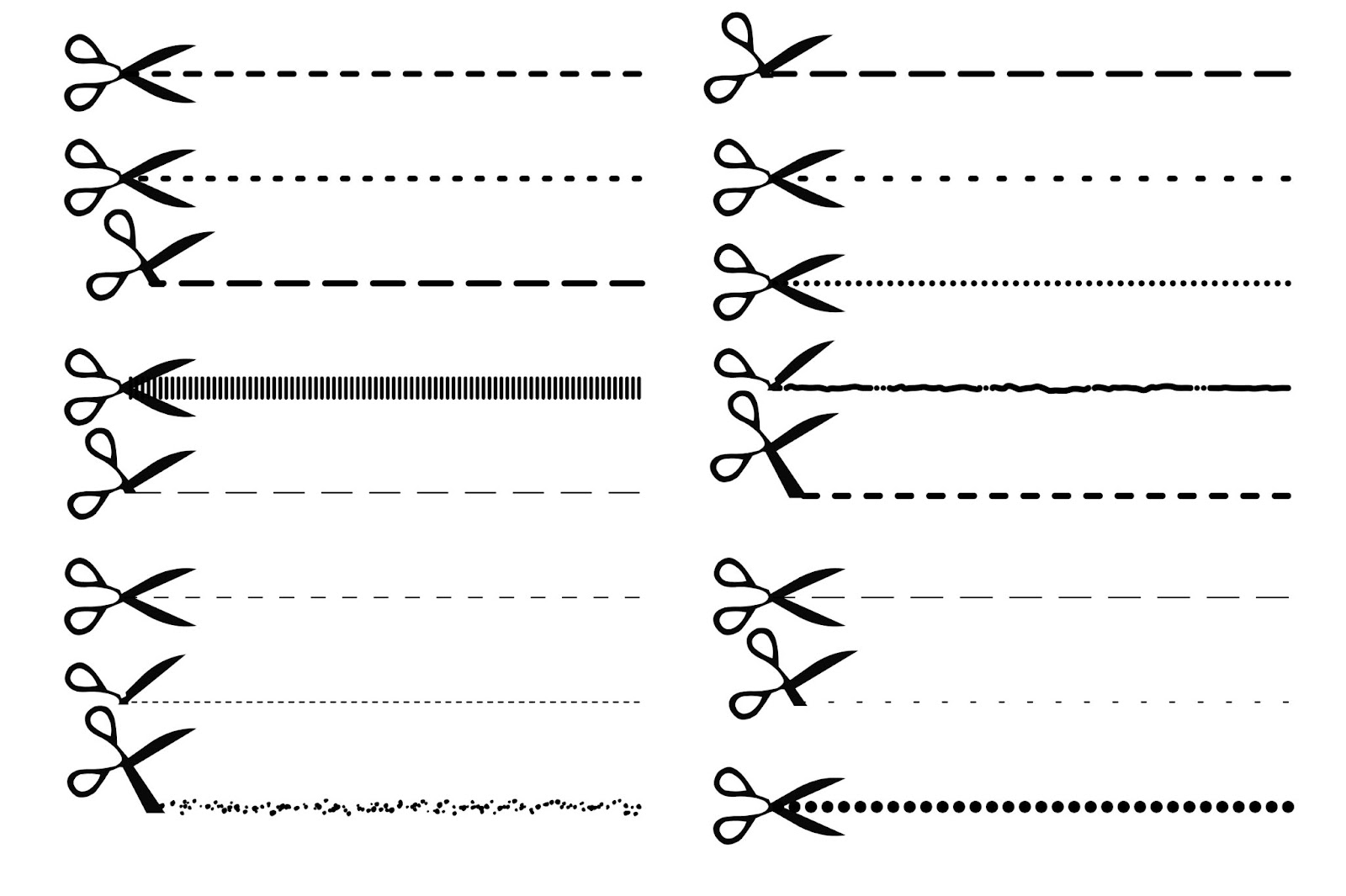
Sumber Gambar: Dreamstime
Tekstur sareng Dimensi
Garis titik-titik sareng putus-putus. tambahkeun tékstur sareng dimensi kana gambar. Éta tiasa katingali saé dilebetkeun kana ilustrasi, khususna desain geometri abstrak sapertos di handap ieu.
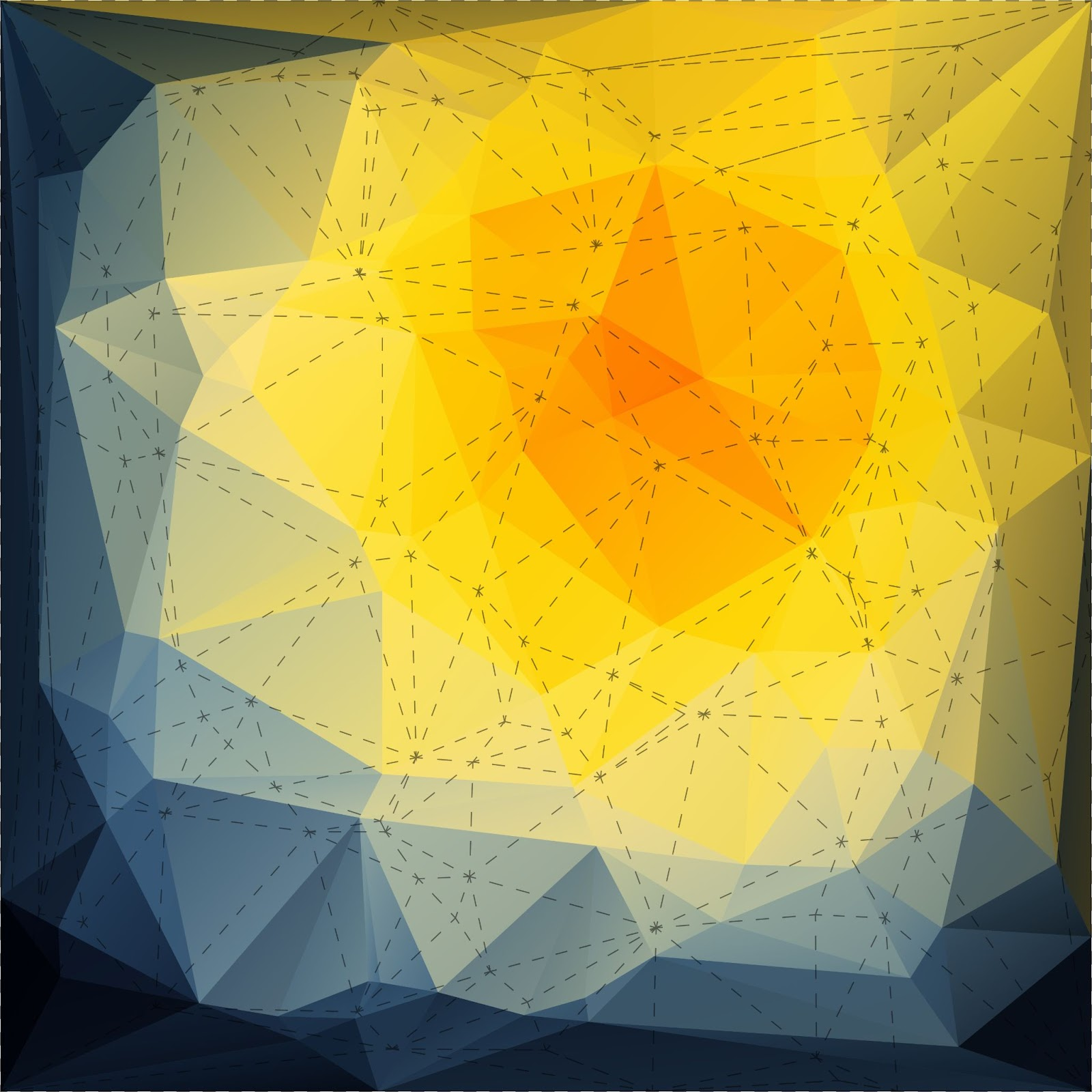
Sumber Gambar:Dreamstime
Infographic
Garis titik-titik sareng putus-putus saé pisan pikeun komunikasi arah dina infografis, sapertos dina gambar di handap ieu.
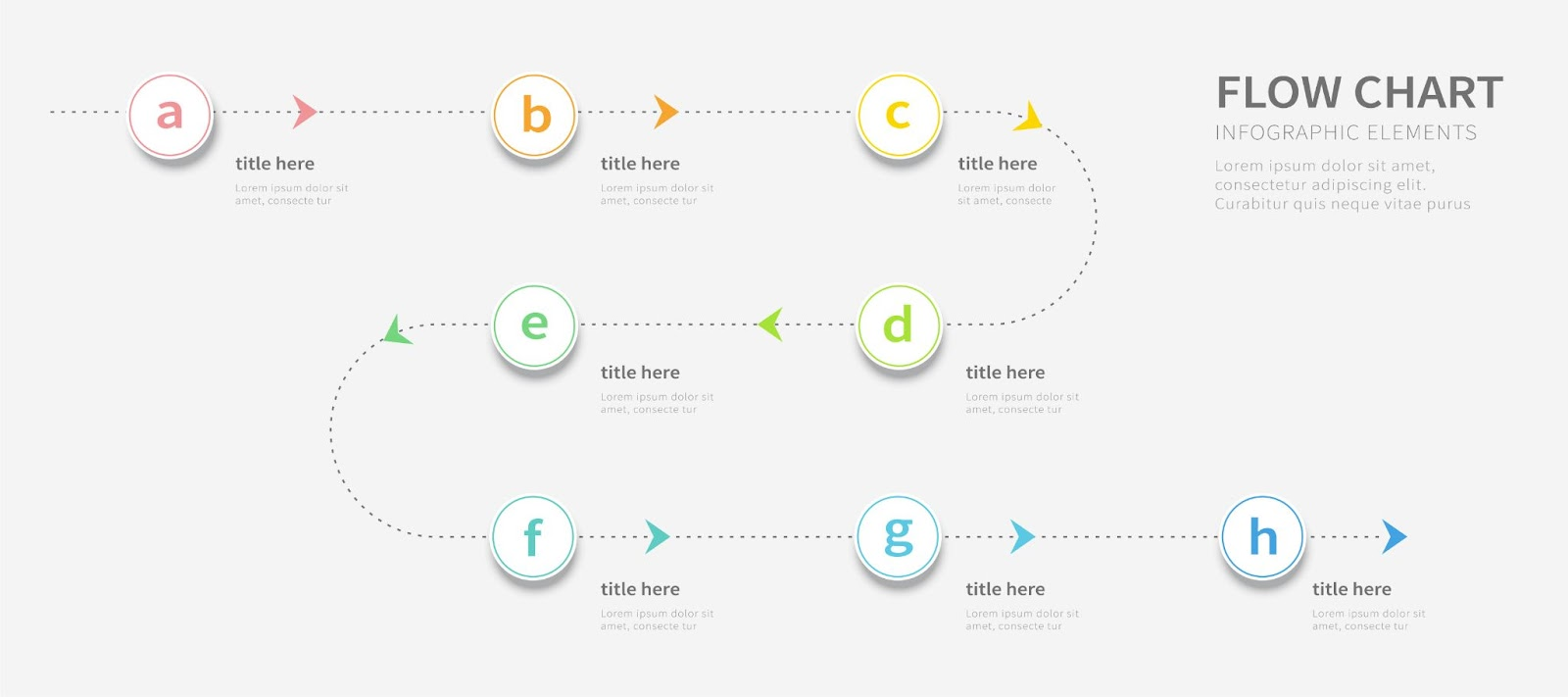
Sumber Gambar: Dreamstime
Siap?
Mudah-mudahan, anjeun ngarasa inspirasi sareng dilengkepan ku pangaweruh anu anjeun peryogikeun pikeun nyiptakeun garis dotted sareng desain dotted dina Adobe Illustrator sareng Vectornator.
Kami sok hoyong ningali naon waé. komunitas urang geus nyieun, jadi lamun ngarasa diideuan babagi desain garis dotted anjeun kalawan kami, pastikeun pikeun leupaskeun kami baris leuwih dina DM urang!
Tempo_ogé: Kumaha Jieun Logo Téks dina Illustrator